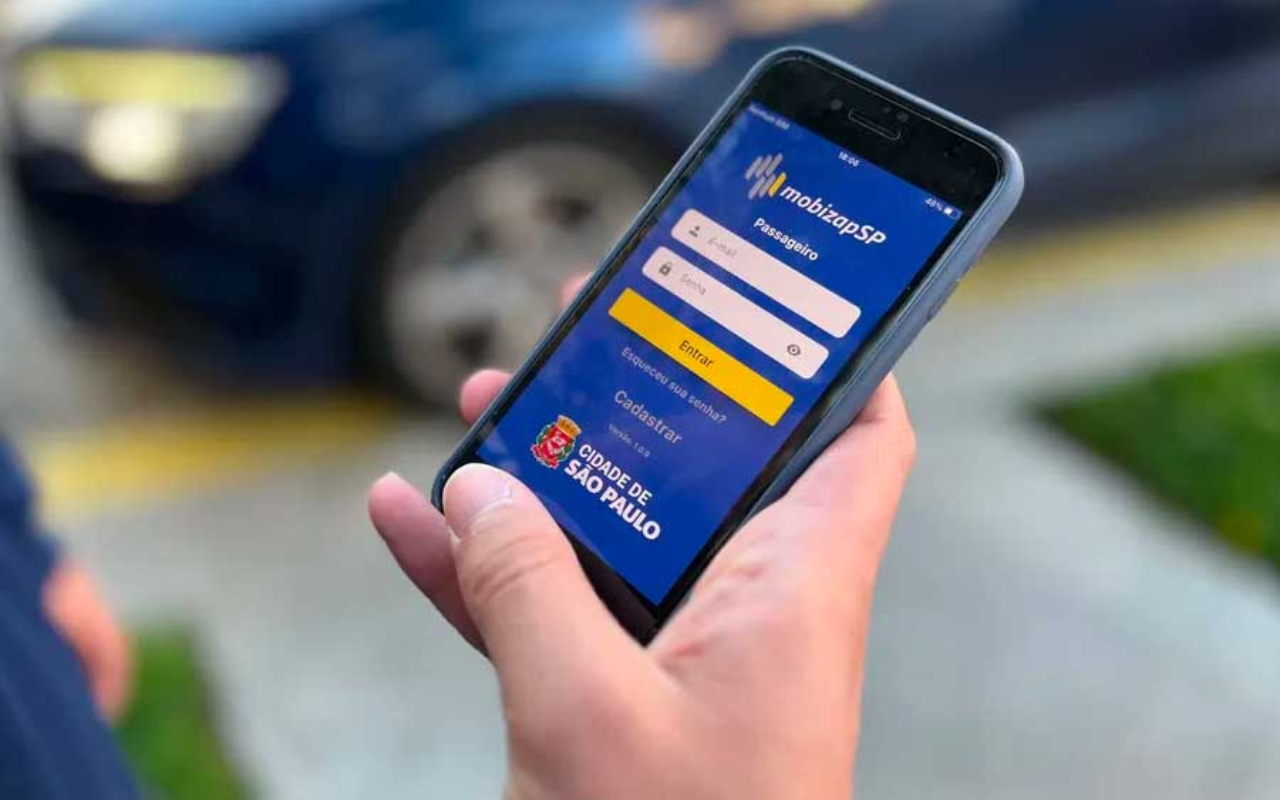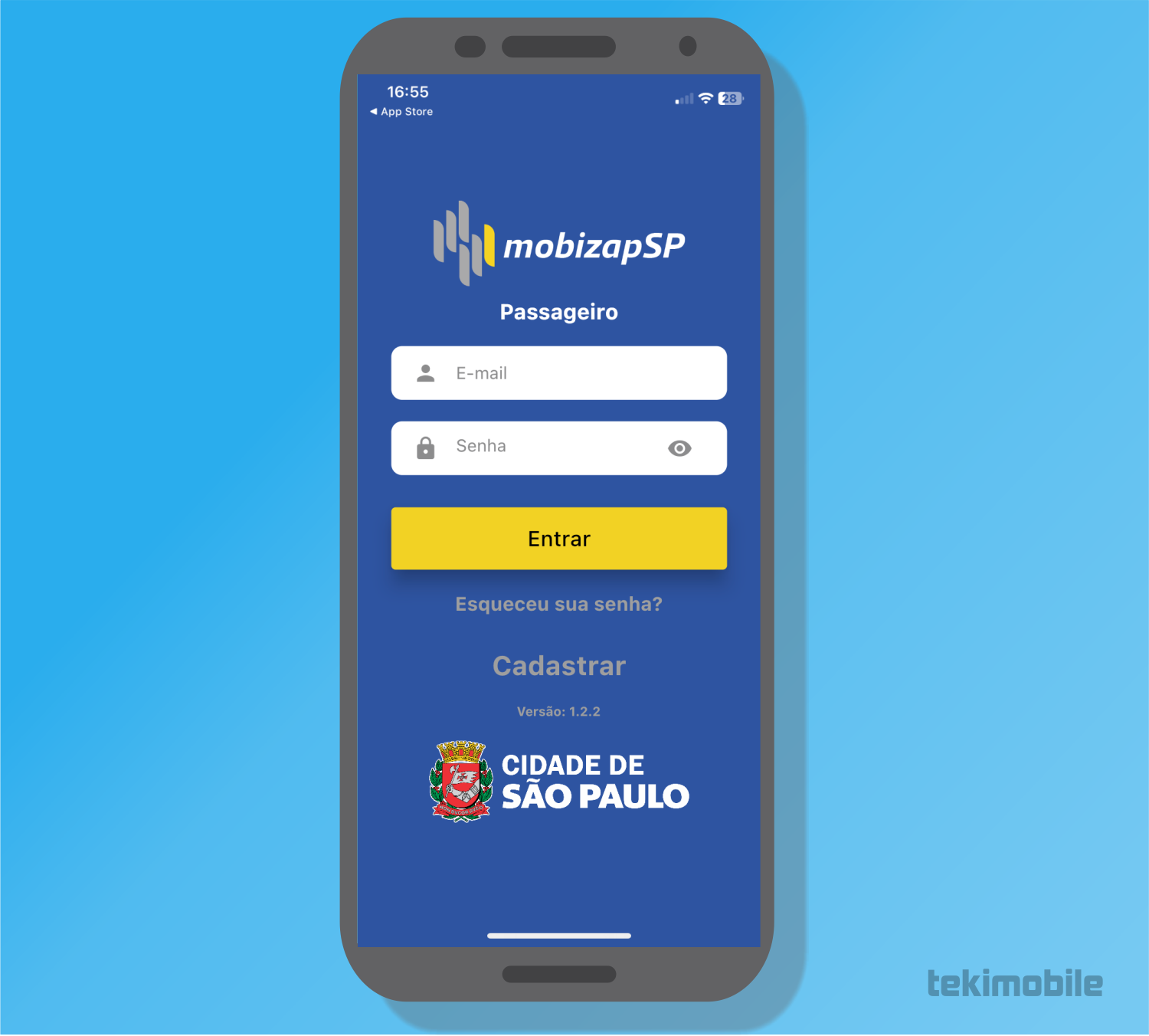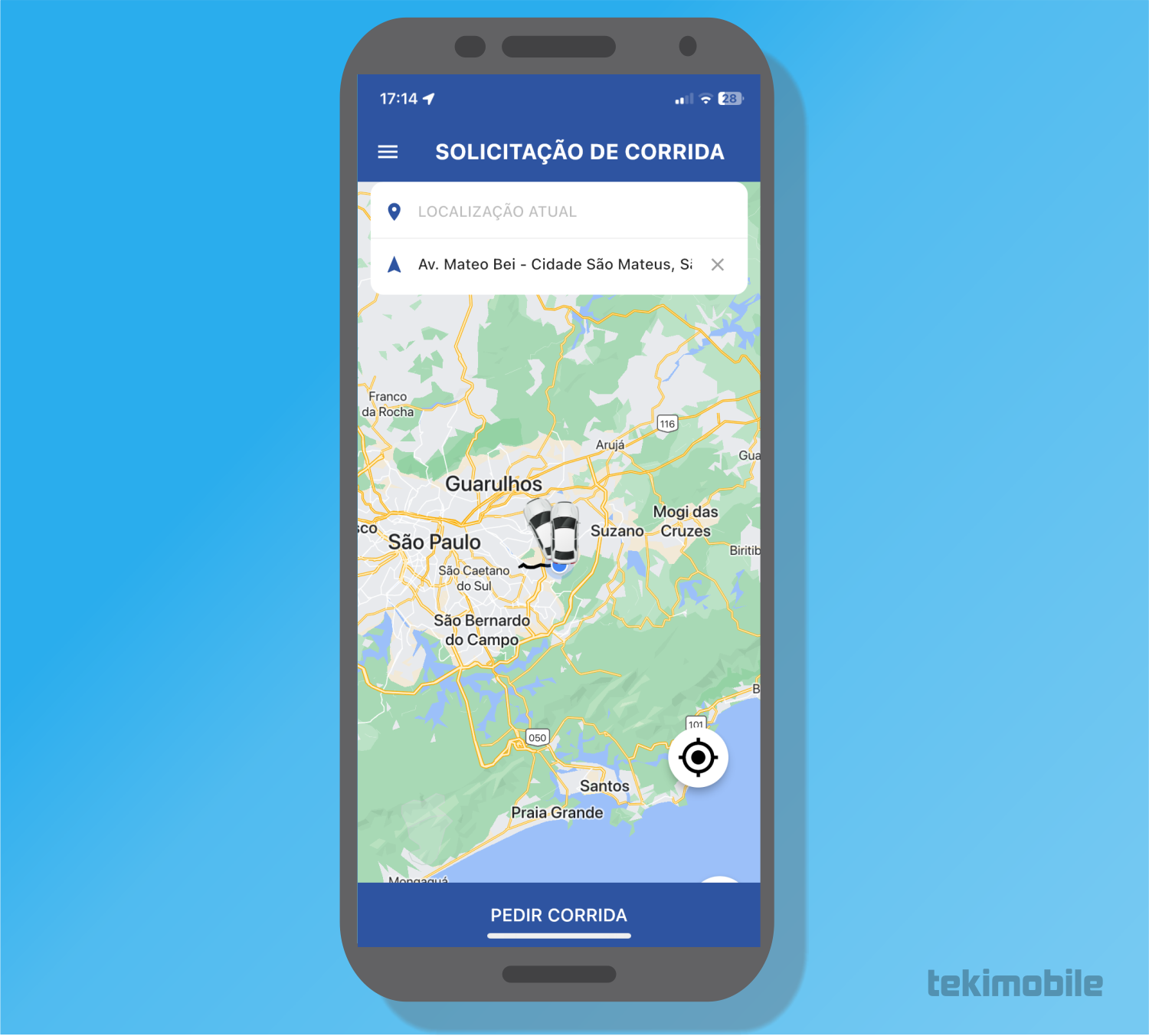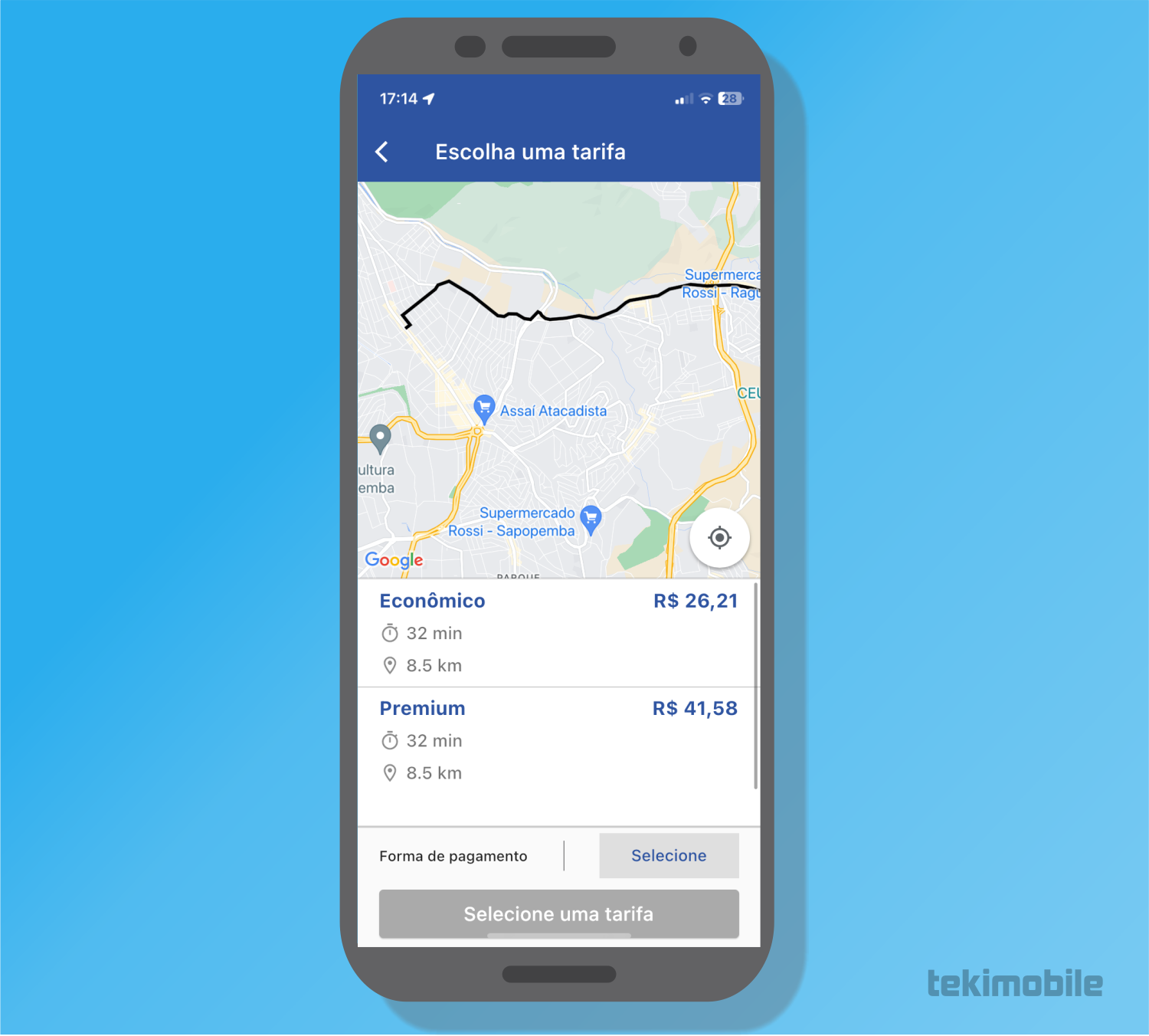Como uma promessa de ser uma concorrente direta ao Uber e 99, o Mobizap SP foi lançado pela prefeitura da cidade de São Paulo para entregar preços mais justos entre motoristas e passageiros. O aplicativo já está disponível para baixar e cadastrar nos dispositivos móveis.
- MobizapSP o “Uber” criado pela Prefeitura de SP está disponível
- Microsoft ganha espaço com ChatGPT, enquanto Google recua
Como se cadastrar no Mobizap
Mobizap é um aplicativo de viagens desenvolvido pela prefeitura da cidade de São Paulo que oferece preços melhores que os aplicativos concorrentes como o Uber e 99. A principal vantagem de utilizar o aplicativo, é que o app cobra uma taxa fixa de 10,95%, o que representa uma taxa de lucro maior que outros apps.
Dessa forma, diversas pessoas despertaram o interesse em como se cadastrar no Mobizap, mas existem duas formas de cadastro que são voltadas para motoristas e passageiros.
A seguir, mostraremos como você pode se cadastrar como passageiro e, em seguida, como se cadastrar como motorista no aplicativo de viagens.
Como se cadastrar no Mobizap – Passageiro
- Para começar a utilizar o aplicativo para solicitar viagens, você terá de baixar o aplicativo em seu dispositivo móvel. Para isso, acesse a sua loja de aplicativos no dispositivo Android ou iOS.
- Em seguida, após baixar e instalar o aplicativo em seu dispositivo, toque sobre a opção de “Cadastrar”.
- Na tela seguinte, insira o seu endereço de e-mail o qual ainda tenha acesso para ativar a sua conta no app mais tarde.
- Digite o número do seu CPF.
- Agora, digite o número do seu celular com DDD para continuar.
- Digite o número o código de confirmação que receberá em seu número cadastrado para associar seu número com o app.
- Para finalizar, digite todos os seus dados pessoais solicitados para utilizar o aplicativo.
Pronto! Isso é tudo o que você precisa fazer para se cadastrar como passageiro no app.
Como se cadastrar no Mobizap – Motorista
Para se cadastras no aplicativo do Mobizap como mostorista, você deve possuir os seguintes documentos:
- CNH na categoria B com a informação de que exerce atividade remunerada (EAR).
- Comprovante de residência com seu nome completo ou uma declaração que comprove seu endereço.
- Número de registro “CONDUAPP” (Cadastro Municipal de Condutores de Aplicativo), emitido pelo Departamento de Transportes Públicos (DTP);
- Número do “CSVAPP” (Certificado de Segurança do Veículo de Aplicativo), também emitido pelo DTP;
- Certidão de antecedentes criminais.
Possuindo todos os documentos solicitados acima, você precisa baixar o aplicativo para Android ou iOS para continuar com seu cadastro.
- Após baixar e instalar o aplicativo em seu dispositivo, toque sobre a opção de “Cadastrar” para inserir seus documentos.
- Em seguida, insira o seu endereço de e-mail o qual ainda tenha acesso para ativar a sua conta no app mais tarde.
- Digite o número do seu CPF e cadastre os outros documentos solicitados nos passo seguintes.
- Na tela seguinte, digite o número do seu celular com DDD utilizado nas viagens para continuar.
- Digite o número o código de confirmação que receberá em seu número cadastrado para associar seu número com o app.
- Finalize o cadastro informando todos os seus dados pessoais solicitados para utilizar agora ser um motorista do app.
Como usar o app de transporte Mobizap SP
Se você é um usuário de aplicativos como o 99 e Uber, não terá nenhuma dificuldade em utilizar o aplicativo de viagens de São Paulo. Ainda assim, novos usuários podem acabar ficando perdidos em como utilizar o app adequadamente para solicitar uma viagem.
- Com o aplicativo instalado em seu dispositivo, insira seu e-mail e senha anteriormente cadastrado na plataforma para o utilizar, tocando sobre o botão “Entrar” para prosseguir.

Imagem: Bruno/Tekimobile - Em seguida, toque sobre a opção de “Indique o destino” para inserir as informações de onde você gostaria de ir. Caso não tenha permitido que o app tenha acesso a sua localização, você terá de inserir sua “Localização atual” manualmente no app.

Imagem: Bruno/Tekimobile - Agora, toque sobre a opção de “Pedir Corrida” na parte inferior do app para solicitar a sua corrida.

Imagem: Bruno/Tekimobile - Na tela seguinte, selecione o tipo de corrida que gostaria e toque sobre a opção de “Forma de pagamento” para selecionar entre “Dinheiro”, “Cartão” ou “Saldo” que tiver em sua conta.

Imagem: Bruno/Tekimobile - Ao configurar todas as opções solicite a sua corrida.
Pronto! Isso é tudo o que você precisa fazer para se cadastrar e utilizar o aplicativo do Mobizap SP em seu dispositivo.
Para mais informações e dicas como essa acesse os links recomendados no começo desse artigo.